
La cámara “Ultrapixel” del HTC One es uno de sus principales puntos de venta, al igual que la amplia variedad de funciones fotográficas dispuestas a su alrededor. Pero saber cómo aprovechar al máximo el hardware de la cámara y su variedad de opciones de software no siempre es fácil, por eso hemos creado una guía rápida para guiarlo a través de la mejor manera de usar las funciones de la cámara del HTC One. .
Si va a comprar un HTC One esta semana en Europa o Asia, o está planeando dar el paso en las próximas semanas, querrá comprobarlo después del descanso.
Permítase un acceso directo a la pantalla de bloqueo y use el “modo de turismo”
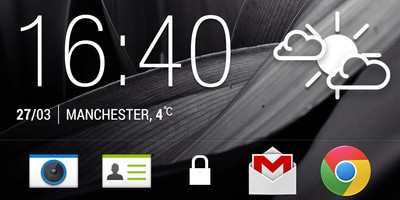
El HTC One, y muchos otros dispositivos HTC Sense, facilitan el acceso directo a la aplicación de la cámara. Si mantiene la aplicación de la cámara en la base de aplicaciones en la parte inferior de la pantalla, podrá arrastrarla hacia arriba e iniciar inmediatamente la aplicación de la cámara desde la pantalla de bloqueo.
El “modo de turismo” de HTC Sense también significa que puede entrar y salir de la aplicación fácilmente. Bloquee la pantalla en la aplicación de la cámara, luego, en el momento en que presione el botón de encendido nuevamente, pasará por alto la pantalla de bloqueo y volverá a la aplicación de la cámara. Como sugiere el nombre, es ideal si estás fuera y tomando muchas fotos de diferentes cosas.
Ambos trucos evitarán la seguridad de la pantalla de bloqueo que haya configurado, pero para hacer cualquier cosa fuera de la aplicación de la cámara, deberá ingresar su patrón o bloqueo de PIN.
Use atajos de deslizamiento para cambiar entre cámaras
Puede usar el menú principal de la cámara para cambiar entre los disparadores que miran hacia adelante y hacia atrás en el HTC One … O simplemente puede deslizar el dedo hacia adentro desde cualquier borde de la pantalla.
Para obtener los mejores resultados en tomas regulares, use el modo Zoe

Habrá muchos casos en los que querrá usar un modo de escena especializado para obtener la mejor toma. Pero si solo está tomando fotos en modo normal, obtendrá más flexibilidad del modo Zoe, que captura una serie de tomas y un video corto. También comienza a almacenar en búfer los fotogramas antes de presionar el botón del obturador, lo que significa que incluso si llega un poco tarde (o temprano) al presionar el obturador, es posible que no se pierda esa toma crucial.
Los zoes también mejoran los videos destacados. Como se puede imaginar, un carrete de lo más destacado que consta de videoclips cortos se ve mejor que uno dominado por fotos fijas.
Zoes en el HTC One
… Pero si lo hace, ¡desactive la carga automática!
Las tomas Zoe generan 20 archivos JPEG y un archivo de video MP4. Eso significa que si tiene Dropbox, Google+ o cualquier otra aplicación configurada para cargar imágenes automáticamente desde la cámara, usará mucho espacio, ancho de banda y (potencialmente) carga de batería y asignación de datos. Por lo tanto, si va a realizar muchas tomas de Zoe, es posible que desee desactivar la carga automática por adelantado.
Para primeros planos, utilice el modo de escena macro
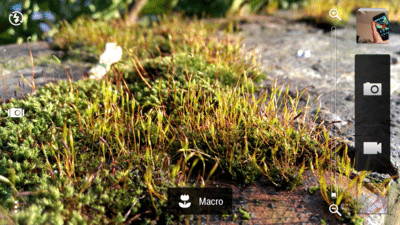
Esto puede parecer obvio, pero a diferencia de muchos teléfonos modernos, el HTC One no cambia automáticamente al modo de enfoque macro cuando apuntas a un sujeto de cerca. Entonces, para tomar tomas de primeros planos enfocados, deberá ir al menú principal de la cámara, tocar el triángulo debajo de “Escena” en “Modo de captura de fotos” y luego seleccionar “Macro”. Tenga en cuenta que cuando salga de la aplicación de la cámara, el modo de escena volverá por defecto a “Normal”.
Sepa cuándo cambiar al modo HDR o al modo de escena de luz de fondo


Como mencionamos en nuestra revisión, la cámara trasera del HTC One tiene un rango dinámico más bajo que otros teléfonos de gama alta. Eso significa que a veces tiene dificultades para resolver fotos con una combinación de áreas brillantes y oscuras, por ejemplo, fotografiar un paisaje con un cielo brillante de fondo.
Por lo general, puede saber en la pantalla cuándo tendrá problemas con el rango dinámico: o el cielo se volverá blanquecino o el terreno se volverá irrealmente oscuro. Para solucionar este problema, cambie al modo HDR (Menú> Modo de captura de fotos> HDR) o al modo de escena Luz de fondo (Menú> Modo de captura de fotos> Escena> Luz de fondo). La luz de fondo funciona mejor en casos moderados; HDR es mejor en tomas con diferencias extremas de brillo. (Y el modo HDR del HTC One en particular se encuentra entre los mejores que hemos visto en un teléfono).

Nuevamente, recuerde que todos los modos de escena se restablecen cuando sale de la aplicación de la cámara.
Nunca, nunca use el zoom digital
Cada cámara de teléfono incluye un modo de zoom digital. Esto no debe confundirse con el modo de zoom óptico que se encuentra en muchas cámaras de apuntar y disparar. Todo lo que hace el zoom digital es aumentar los píxeles en el centro de la imagen; nunca obtienes ningún detalle adicional.
Zoom digital algo así como tiene sentido en las cámaras de los teléfonos con muchos megapíxeles de sobra. Pero el HTC One tiene una salida de cuatro megapíxeles, lo que significa que tiene muy poco margen de maniobra cuando se trata de acercar objetos distantes. Hágase un favor y manténgase alejado hasta el final. Nos agradecerás cuando tus fotos no parezcan una mierda.
Dispare en modo de pantalla ancha para aprovechar esa lente gran angular
La mayoría de las cámaras tienen sensores cuadrados (orientación 4: 3 o 3: 2). El HTC One no lo hace. Su sensor de 4 megapíxeles tiene forma de pantalla ancha, con orientación 16: 9, igual que la pantalla del teléfono. Entonces, para capturar la mayor cantidad de píxeles posibles, y la mayor cantidad de cosas, gracias a esa lente gran angular, déjela configurada en el modo de captura de pantalla ancha (Menú> Configuración> Recortar).

Si prefiere disparar en orientación 4: 3, la lente gran angular significa que las imágenes resultantes no serán demasiado estrechas, aunque obviamente perderá algunos píxeles ya que los lados de la imagen están esencialmente cortados.
Ajusta los videos destacados a tu gusto
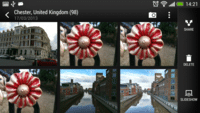 Al ver un carrete destacado en la aplicación Galería, puede cambiar la música de fondo y el estilo tocando el icono en la esquina inferior derecha de la pantalla.
Al ver un carrete destacado en la aplicación Galería, puede cambiar la música de fondo y el estilo tocando el icono en la esquina inferior derecha de la pantalla.
Además, puedes cambiar qué imágenes de cada “evento” se incluyen etiquetándolas como “destacados” (en la vista de fotos, toca la pantalla y luego el ícono de estrella). Al menos tu eres supuesto para poder hacer eso. En el envío (internacional) del firmware de HTC One, eso no funciona, y el teléfono siempre hará carretes destacados basados en cada foto del conjunto.
Para solucionar esto, vaya a la vista Álbum, luego Menú> Copiar a, seleccione las fotos que desee (13 o más funcionan mejor para un carrete destacado), nombre su nuevo evento y luego búsquelo en la vista Eventos. Es un poco tedioso, pero HTC dice que el error subyacente se solucionará en una futura actualización de firmware.
Video destacado de HTC One
Cuidado con los p hotos geoetiquetados
Tenga en cuenta que el HTC One etiqueta automáticamente cada foto que toma con su ubicación, y si comparte una foto directamente en línea en las redes sociales o en Zoe Share de HTC, esta información se incluirá. Para evitar que haga esto, cargue la aplicación de la cámara, luego vaya a Menú> Opciones de la cámara> Fotos con etiquetas geográficas y desmarque la opción.
Alternativamente, puede usar una aplicación de edición de fotos para eliminar los datos de ubicación de las imágenes que ya tomó.
En caso de duda, consulte el menú de la cámara
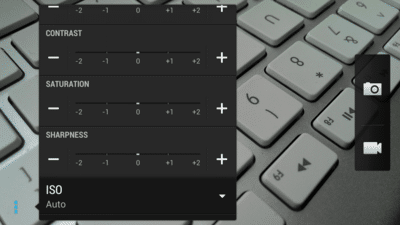
Si hay una función o configuración específica que no puede ver, eche un vistazo al menú principal en la aplicación de la cámara. Es un pequeño laberinto, organizado en una gran lista con algunas áreas expandibles. Pero todo lo que necesita debe estar allí en algún lugar u otro, incluidas las grapas como ISO y ajustes de imagen.
Feliz rodaje. Si tienes algunos consejos para fotos de HTC One, ¡asegúrate de compartirlos en los comentarios! ¿Tienes preguntas? ¡Visita los foros de HTC One!







